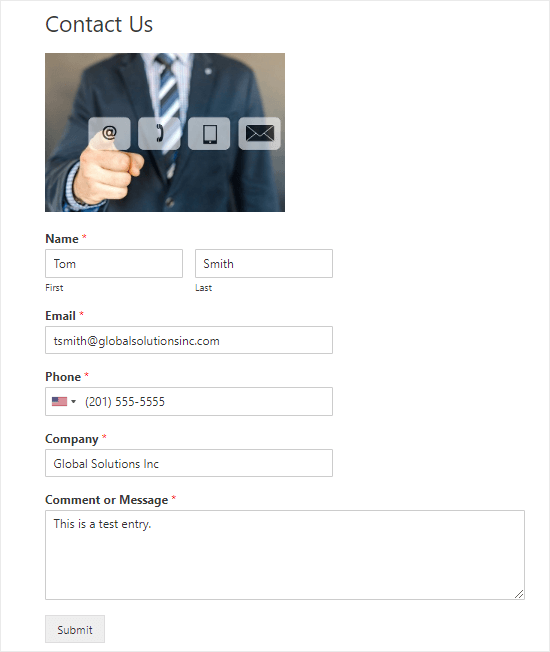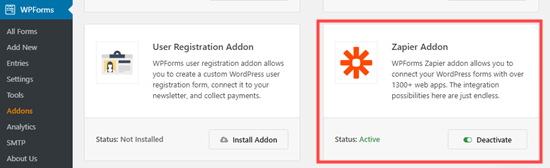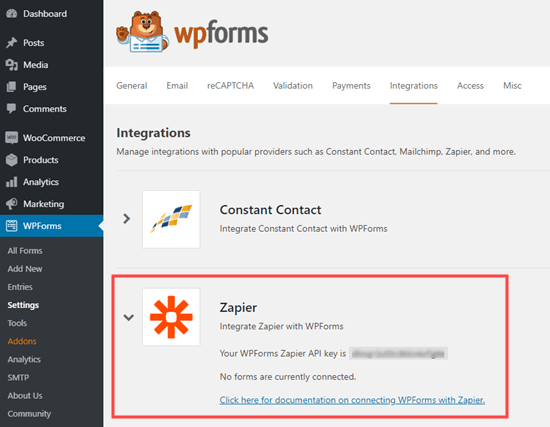您想为您的WordPress网站制作自定义的Airtable表单吗?
Airtable是一种数据管理工具,可让您创建自己的自定义数据驱动的应用程序。基本上,您可以使用网站上的表单收集数据,并将其用于制作电子表格,联系人列表,预订日历等。
在本文中,我们将向您展示如何在WordPress中创建自定义的Airtable表单。
为什么要在WordPress中创建自定义表格?
Airtable是一种数据管理工具,可让您创建自定义数据驱动的应用程序。您可以使用它来更好地可视化使用WordPress表单在您的网站上收集的数据。
例如,您可以在Airtable中将WordPress联系人表单数据用作CRM(客户关系管理)工具。
它还可以用于管理 WordPress表单捕获的销售线索。您也可以使用它在网站上存储来自用户调查的数据。
基本上,您可以使用从Airtable中的WordPress联系人表单收集的数据来为您的业务创建自定义应用程序,工作流和工具。
话虽如此,让我们看一下如何轻松地在WordPress中自定义Airtable表单。
在WordPress中创建自定义表格
在WordPress中创建我们的自定义Airtable表单。我们将首先使用WPForms创建联系表单。
它是市场上最好的WordPress表单生成器插件,可让您使用简单的拖放界面轻松创建任何形式的表单。
之后,我们将使用名为Zapier的服务将表单连接到Airtable。
Zapier充当连接两个不同应用程序而无需任何代码的桥梁。您可以将其与数十种在线应用程序一起使用,包括WPForms和Airtable。
准备?让我们开始吧。
在WPForms中创建表单
首先,您需要安装并激活WPForms插件。有关更多详细信息,请参阅有关如何安装WordPress插件的分步指南。
注意:您需要使用Pro版本或更高版本才能访问WPForms的Zapier插件。
激活后,转到WPForms»设置页面以输入您的许可证密钥。您可以在WPForms网站上的帐户下找到许可证密钥。
接下来,您需要访问WordPress仪表板中的WPForms»Add New页面。这将启动WPForms构建器界面。
我们将使用一个简单的联系表单模板,其中包括“公司”和“电话号码”两个附加字段。
设置表单后,您需要将其添加到WordPress网站。只需在要添加表单的地方编辑帖子或页面。
在帖子编辑屏幕上,单击(+)按钮添加一个新块。之后,搜索WPForms块并将其添加到您的内容区域。
有关详细说明,请参阅有关在WordPress中创建联系表单的分步指南。
将表单添加到网站后,继续创建测试条目。这将用于建立和检查WPForms与Airtable之间的连接。
这是我们的测试条目,其中包含姓名,电子邮件,电话,公司名称和消息:
准备连接WPForms和Zapier
我们将使用Zapier在WPForms和Airtable之间架起一座桥梁。为此,您需要安装并激活WPForms Zapier插件。
在您的WordPress仪表板中,转到WPForms»插件页面,然后找到Zapier插件。然后,继续安装并激活它。
现在,您需要转到WPForms»设置»集成页面。只需单击此处的Zapier徽标,您就会获得Zapier API密钥。您需要使用它来将Zapier连接到您的WPForms帐户。
将API密钥复制到安全的位置,或保持此选项卡处于打开状态,因为在后续步骤中将需要它。